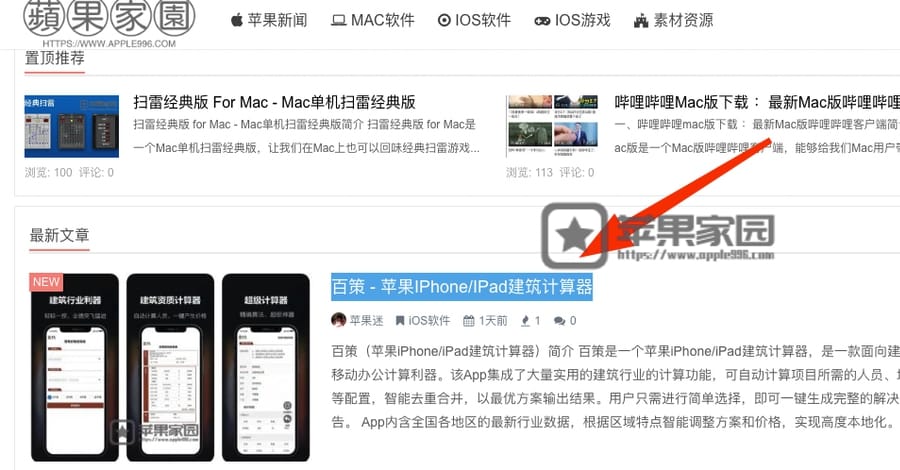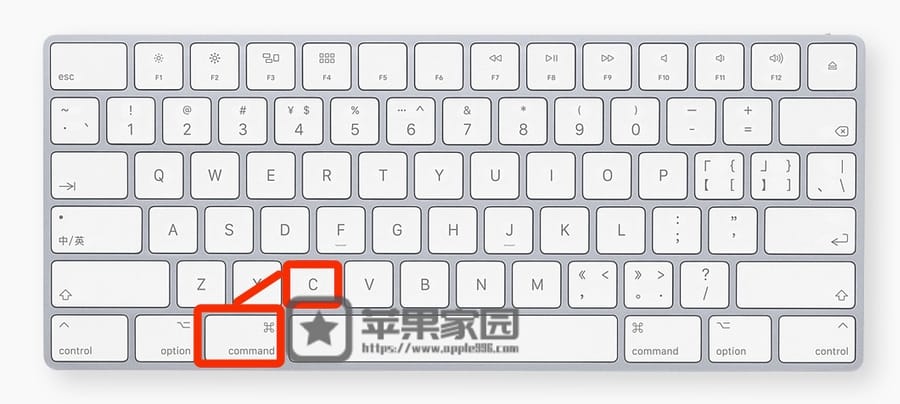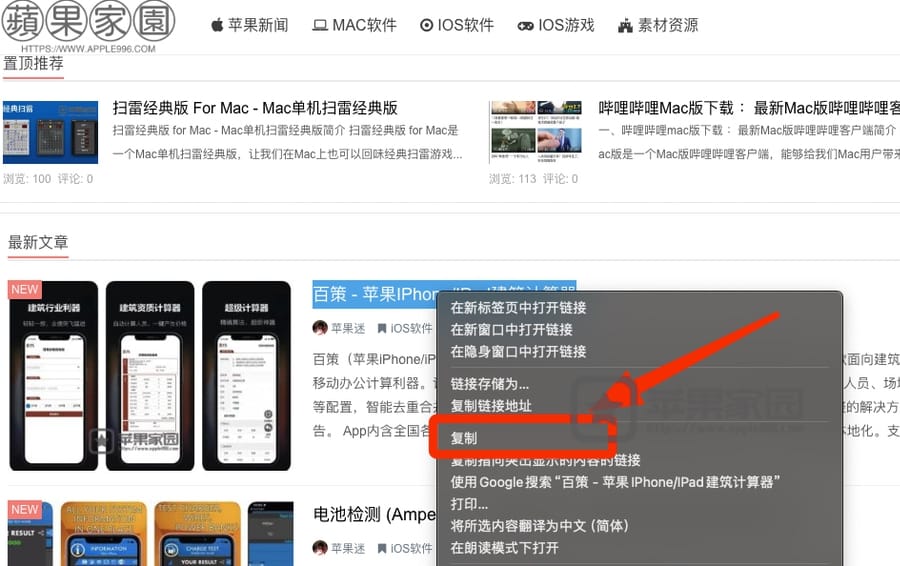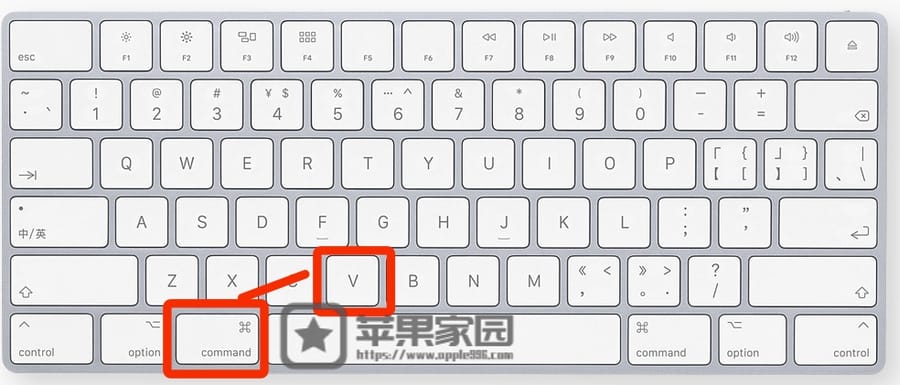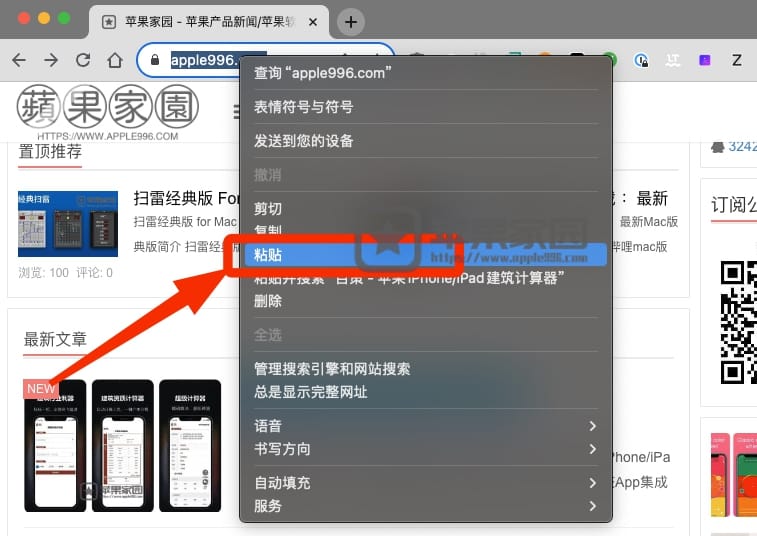| 苹果电脑怎么复制粘贴文字(附图解及详细步骤) | 您所在的位置:网站首页 › 苹果笔记本怎么复制网址链接 › 苹果电脑怎么复制粘贴文字(附图解及详细步骤) |
苹果电脑怎么复制粘贴文字(附图解及详细步骤)
|
很多Mac新手用户不知道苹果电脑怎么复制粘贴文字,在我们使用Mac电脑的过程中,无论是在处理文档、编辑邮件还是进行网页浏览,都需要用到复制粘贴文字操作,可以说这是最为重要的操作之一,为了能够帮助大家掌握这个基本操作技能,今天就为大家分享这个苹果电脑复制粘贴文字的图文教程,希望能够帮助到有需要的Mac新手用户。 苹果电脑复制粘贴文字的方法
1、使用鼠标或触控板,将指针放在文字的开始位置,按住并拖动到文字的结束位置,如上图所示,这样你就选中了需要复制的文字。 2、你可以使用两种方法复制选中的文字:
方法一:按住 Command 键,然后按 C 键,如上图所示,这是苹果电脑的复制快捷键,如上图所示。
方法二:在选中的文字上单击右键(如果你的鼠标没有右键,可以按住 Control 键然后单击),在弹出的右键菜单中点击“复制”,如上图所示。 3、接下来我们将光标指针定位到你想粘贴文字的位置,然后你可以使用两种方法粘贴文字:
方法一:按住 Command 键,然后按 V 键。这是苹果电脑的粘贴快捷键。
方法二:单击右键(如果你的鼠标没有右键,可以按住 Control 键然后单击),在弹出的菜单中选择“粘贴”。 完成以上步骤之后,在苹果Mac电脑上的复制粘贴操作就算完成了。 本文来自苹果迷投稿,不代表苹果家园立场,版权归原作者所有,欢迎分享本文,转载请保留出处! 点赞 0 收藏 0 分享到: 扫一扫,分享本文 |
【本文地址】
公司简介
联系我们